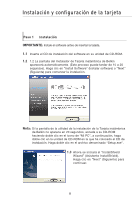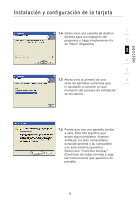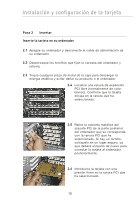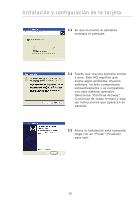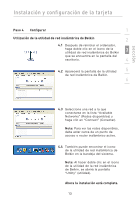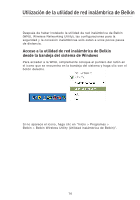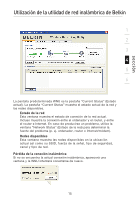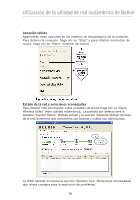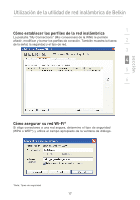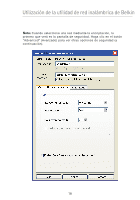Belkin F5D8001 User Manual - Page 183
Paso 4, Configurar, Utilización de la utilidad de red inalámbrica de Belkin, Ahora la instalación
 |
View all Belkin F5D8001 manuals
Add to My Manuals
Save this manual to your list of manuals |
Page 183 highlights
sección Instalación y configuración de la tarjeta Paso 4 Configurar 1 Utilización de la utilidad de red inalámbrica de Belkin 2 4.1 Después de reiniciar el ordenador, haga doble clic en el icono de la utilidad de red inalámbrica de Belkin 3 que se encuentra en la pantalla del escritorio. 4 4.2 Aparecerá la pantalla de la utilidad 5 de red inalámbrica de Belkin. 6 4.3 Seleccione una red a la que conectarse en la lista "Available Networks" (Redes disponibles) y haga clic en "Connect" (Conectar). Nota: Para ver las redes disponibles, debe estar cerca de un punto de acceso o router inalámbrico activo. 4.4 También puede encontrar el icono de la utilidad de red inalámbrica de Belkin en la bandeja del sistema. Nota: Al hacer doble clic en el icono de la utilidad de la red inalámbrica de Belkin, se abrirá la pantalla "Utility" (utilidad). Ahora la instalación está completa. 13